Se seus controladores VR Oculus Quest 2 (agora conhecidos como Meta Quest 2) não estiverem se comportando como deveriam, você pode ser vítima de desvio do controlador!
Embora um controlador oscilante em um console (como o Interruptor Nintendo ) possa ser irritante, na realidade virtual é um problema muito mais grave. Se seus controladores Quest 2 estiverem com problemas, tente uma destas dicas para (espero) resolver o problema de desvio do controlador.
Os dois tipos de desvio do controlador do Oculus Quest
Quando alguém se refere ao desvio do controlador do Oculus Quest 2, há duas possíveis coisas que isso pode significar. O mais comum é o stick drift. Isso acontece quando os botões do controlador registram a entrada mesmo quando estão na posição neutra. Assim, seu personagem pode continuar andando ou a câmera girará mesmo quando você não estiver tocando nele, arruinando totalmente sua experiência de jogo.
O outro tipo de desvio é o desvio do sensor. Isso afeta apenas sistemas de VR como o Quest ou o antigo Oculus Rift, e acontece quando os sensores de posição rastreiam onde o fone de ouvido e o controlador estão, mas erram. Isso pode aparecer como um desvio de rastreamento do controlador ou até mesmo como todo o cenário de VR. Algumas das correções abaixo abordam esse tipo de desvio específico da RV.
Use o rastreamento manual com facilidade
Se você não sabe, não precisa dos controladores de toque para operar seu Quest ou Quest 2. Supondo que seu fone de ouvido tenha sido atualizado pelo menos para a versão de firmware compatível com o recurso, você pode usar suas próprias mãos com o recurso de rastreamento manual.
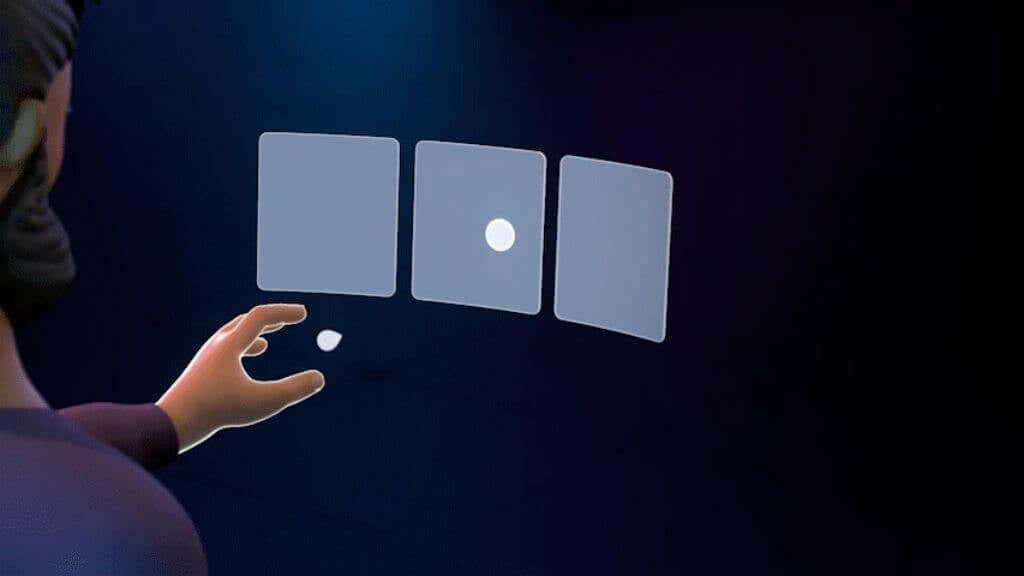
Basta colocar o headset e levantar as mãos sem ligar os controles de toque. Isso ativará o rastreamento manual e permitirá que você opere todos os menus da Quest. Alguns jogos e aplicativos também oferecem suporte a esse recurso, mas, neste caso, é uma forma útil de acessar as configurações sem os controladores de toque.
Limpe as câmeras de rastreamento
Na parte externa da sua Quest há câmeras que rastreiam a sala ao seu redor e calculam a posição relativa da sua cabeça no espaço VR. Essas câmeras também rastreiam a posição exata dos controladores Touch.

Use um pano macio de microfibra para garantir que as lentes da câmera estejam livres de qualquer coisa que possa obstruir sua visão. Câmeras sujas podem reduzir o desempenho do rastreamento e causar desvios no rastreamento do controlador..
Use os níveis de luz corretos
Problemas de deriva geralmente resultam de níveis de luz muito baixos ou muito altos para as câmeras de rastreamento a bordo do Quest. Embora a Quest avise quando os níveis de luz na sala estiverem muito baixos, você poderá ter problemas de rastreamento e desvios de rastreamento do controlador, mesmo em condições que estão tecnicamente acima do mínimo.

O mesmo vale para luzes muito brilhantes, que podem cegar as câmeras. Como regra geral, se o nível de luz na sala for forte o suficiente para você ler um livro, mas não tão forte a ponto de incomodá-lo, deve funcionar bem com a Quest.
Verifique a frequência de rastreamento
Em diferentes partes do mundo, a eletricidade é gerada em frequências diferentes. Embora você não possa ver a olho nu, se você filmasse a luz em câmera lenta em sua sala, você a veria piscar enquanto a energia CA é desligada.

Essa oscilação não só é visível para as câmeras de rastreamento da Quest, mas também pode causar problemas. É por isso que sua Quest precisa saber qual frequência de eletricidade suas luzes usam. Verifique novamente se essa configuração ainda está correta se você viajou entre regiões ou de alguma forma suspeita que suas configurações foram alteradas ou redefinidas.
Na maioria dos casos, é melhor deixar essa configuração no modo automático. Portanto, se a configuração não estiver em Automático, altere-a novamente. Se você estiver tendo problemas ao usar a frequência de rastreamento automático e souber que está usando iluminação de 50 Hz ou 60 Hz, tente a configuração manual correta para ver se ela resolve os problemas de rastreamento, que podem incluir desvio do controlador.
Afaste-se da interferência de sinal
Os controladores Quest Touch usam ondas de rádio sem fio para se comunicar com o fone de ouvido. Assim como qualquer outro sistema sem fio, eles estão sujeitos a interferências. Considere se há fontes de interferência fortes perto de onde você está usando o fone de ouvido..

Embora, até onde sabemos, os controladores Touch não usem Bluetooth padrão, eles quase certamente operam na mesma banda de 2,4 GHz do Bluetooth e em algumas bandas de Wi-Fi. Se o seu espaço aéreo estiver cheio de tráfego de rádio de 2,4 GHz, teoricamente isso poderá causar interferência.
Retire ou substitua as baterias
Os controladores Touch têm bateria de ótima duração, medida em semanas ou meses. Mas eles terão que ser substituídos eventualmente. Se você estiver usando baterias AA de lítio recarregáveis ou outro produto químico, como níquel-cádmio, o perfil de tensão à medida que a bateria se esgota é diferente das baterias alcalinas para as quais os controladores Touch foram projetados. Isso pode fazer com que o medidor de bateria informe um número impreciso.
Independentemente de as baterias serem as culpadas pelo desvio ou não, substitua-as por baterias novas ou totalmente carregadas para eliminar isso como um problema em potencial.
Reinicialize o fone de ouvido
O Quest é, em sua essência, um computador com Android. Assim como recomendamos para um smartphone com bugs, é uma boa etapa básica reiniciar o fone de ouvido.
Enquanto estiver usando o fone de ouvido, mantenha pressionado o botãoliga/desligaaté ver a tela Desligar.
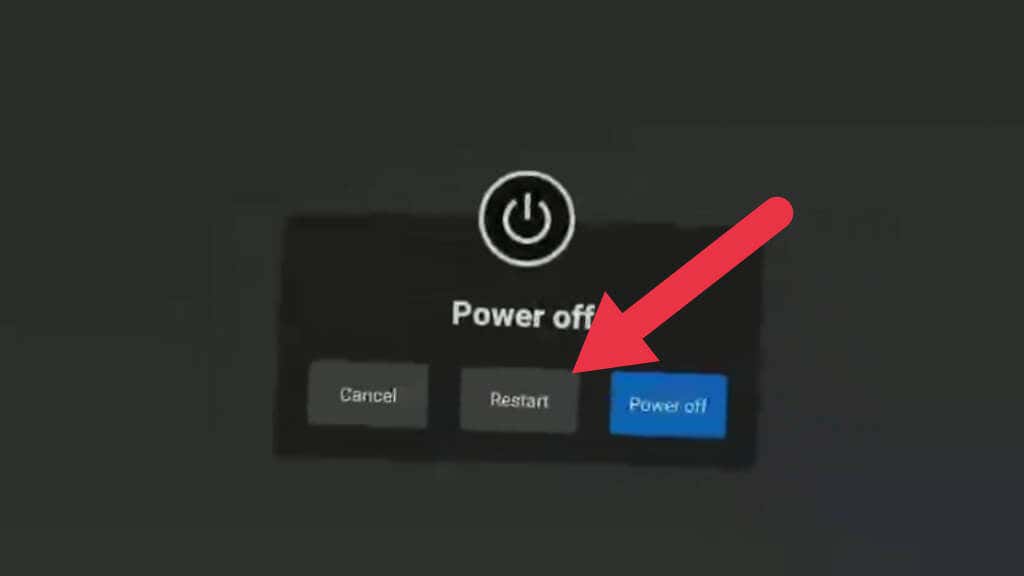
Selecione Reiniciarpara reiniciar o fone de ouvido ou Desligare ligue-o novamente manualmente. Você pode usar o rastreamento manual para fazer essa seleção caso seu controlador fique completamente inutilizável.
Emparelhar os controladores novamente
Assim como os dispositivos Bluetooth, os controles Touch são pareados com o headset. Esse processo já vem pronto para uso, mas quando você adquirir um novo controlador, deverá emparelhá-lo com seu fone de ouvido.
Desemparelhar e emparelhar novamente os controladores pode resolver alguns problemas relacionados ao desvio do controlador, caso esteja relacionado a problemas de sinal sem fio, e não ao rastreamento.
O emparelhamento é feito usando o aplicativo complementar Quest, então você terá que baixar e configurar o aplicativo, caso ainda não o tenha feito. Feito isso, siga estes passos:
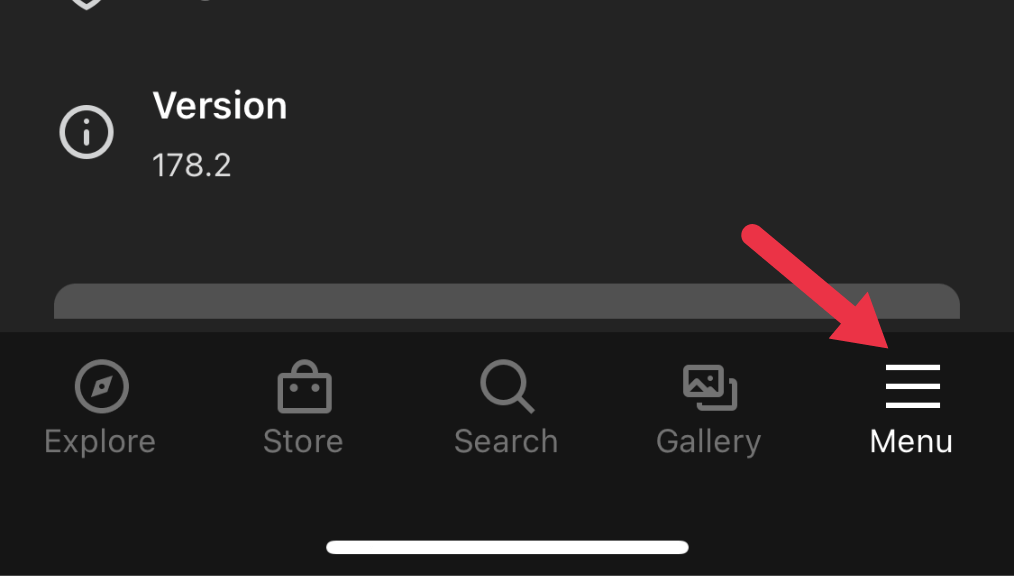
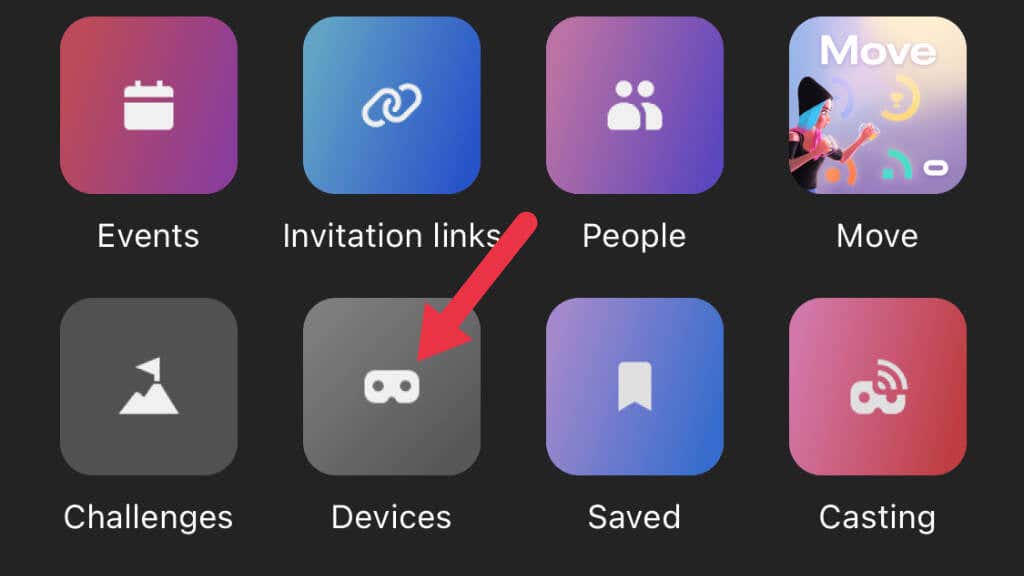 .
.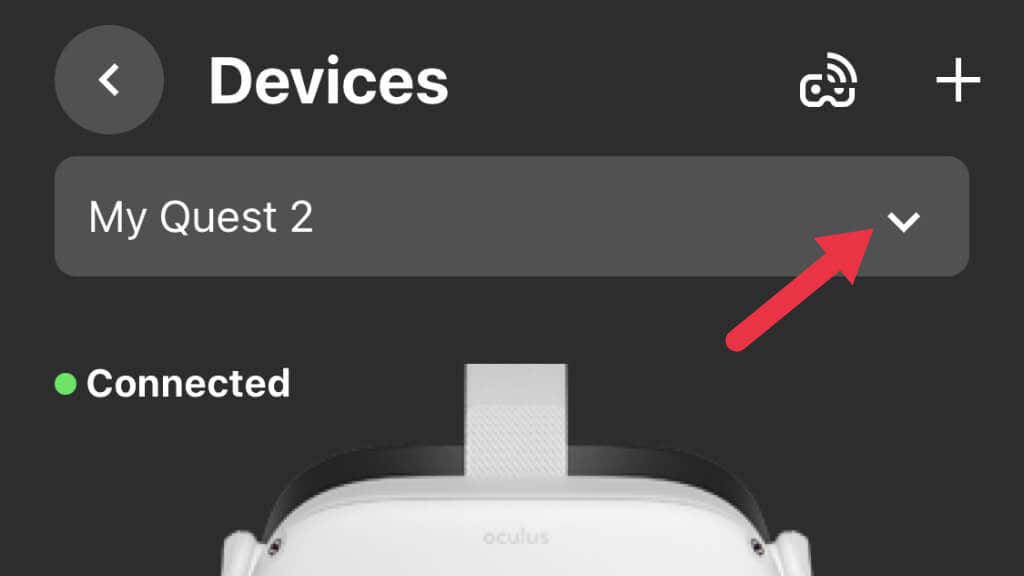
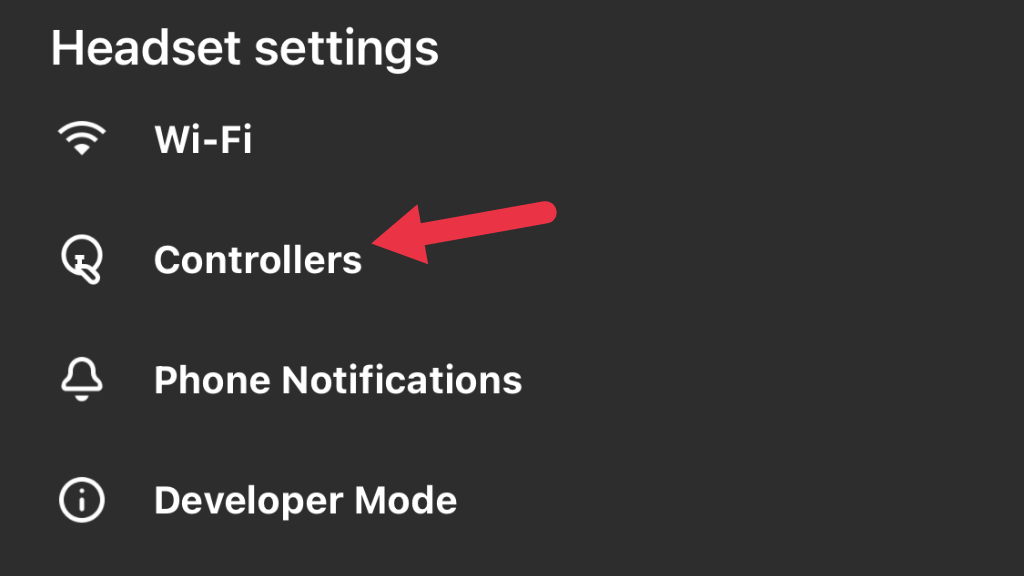
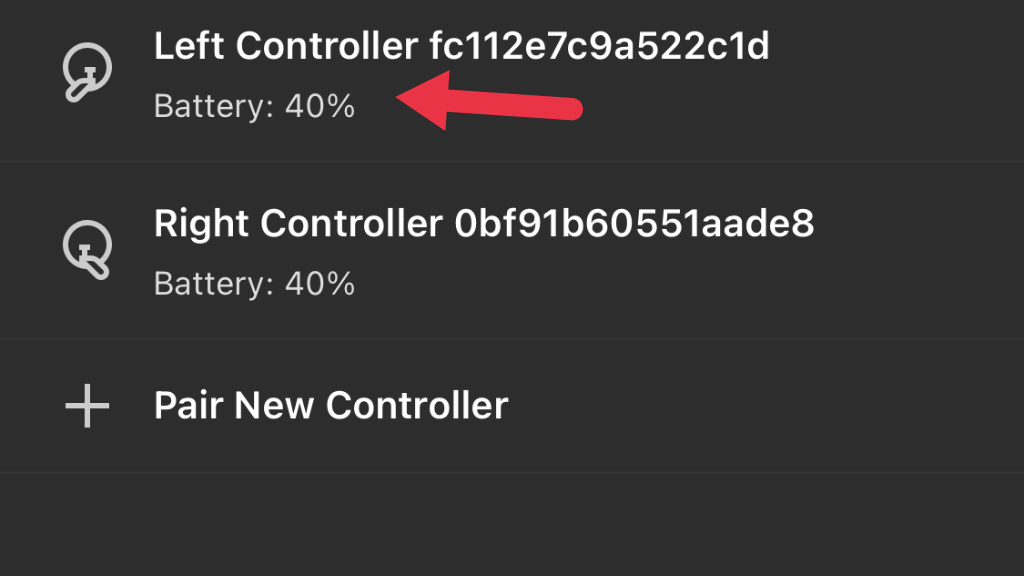
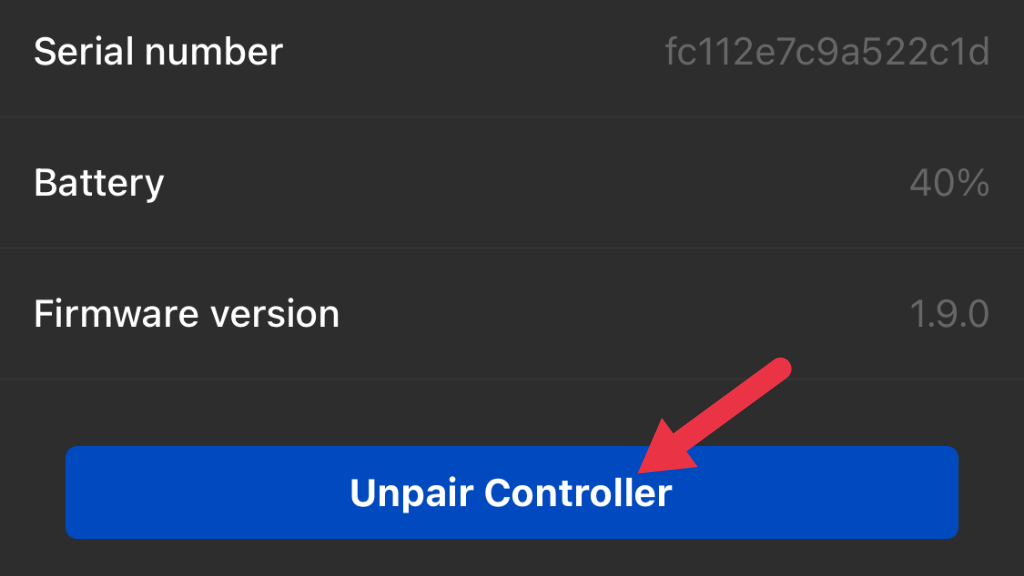
Agora o controlador é um agente livre. Para garantir, você pode querer colocar uma bateria nova neste momento. A seguir, emparelharemos o controlador com o headset novamente:
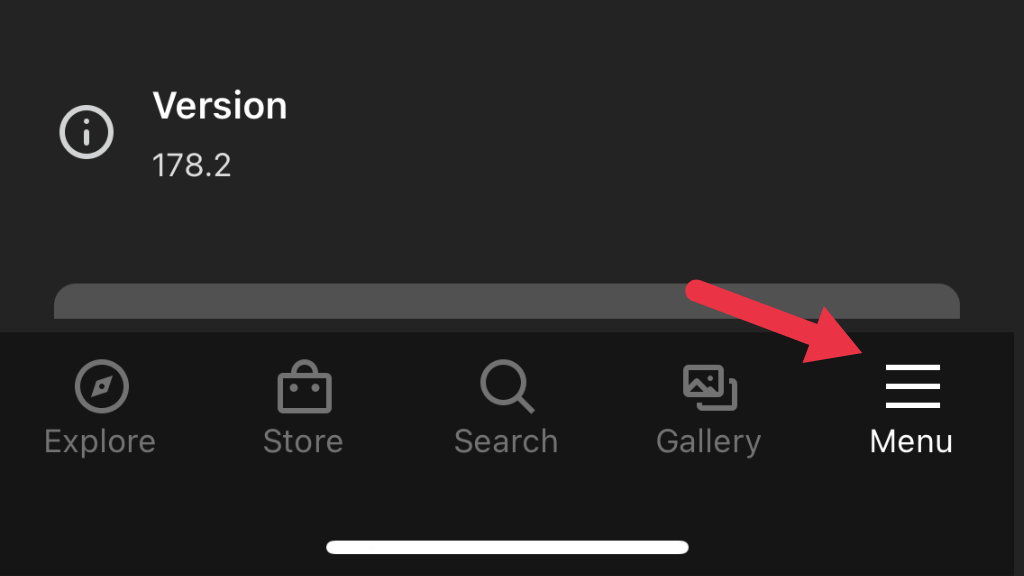
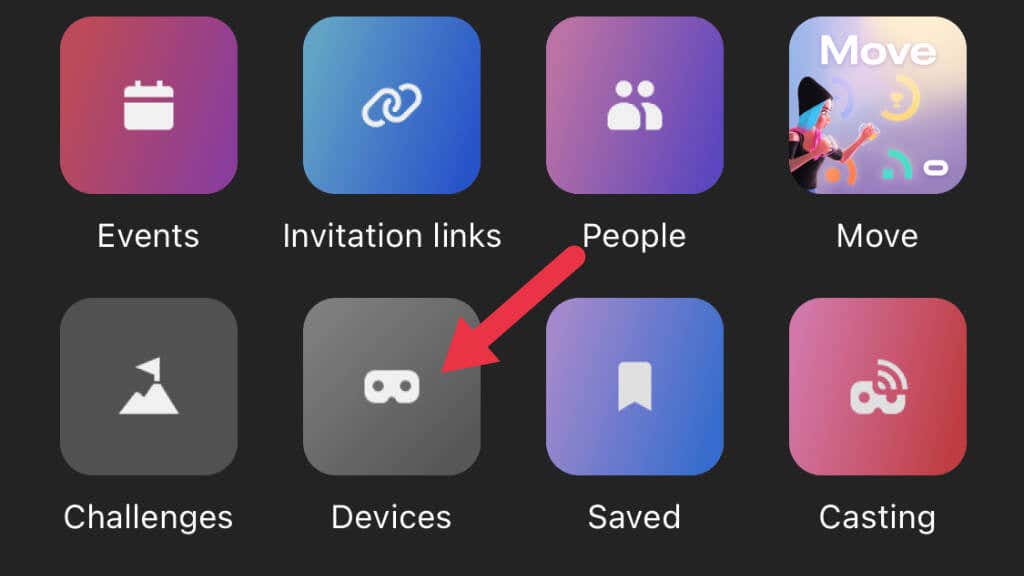
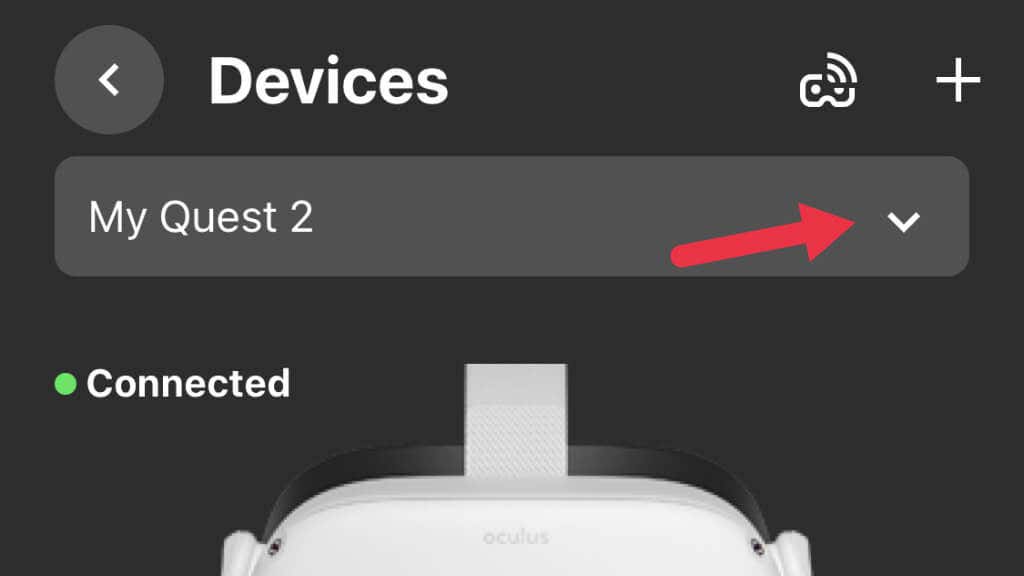
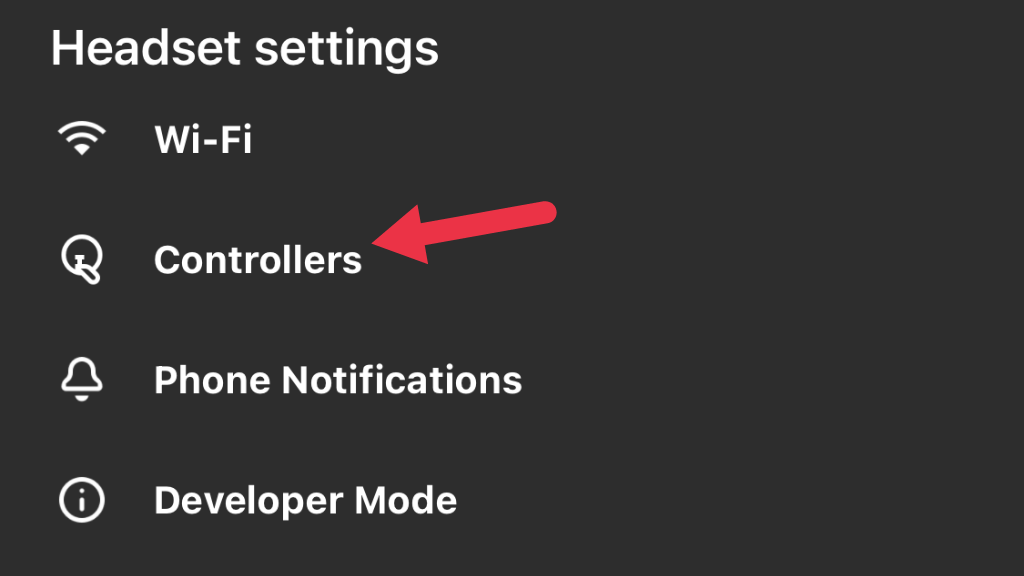
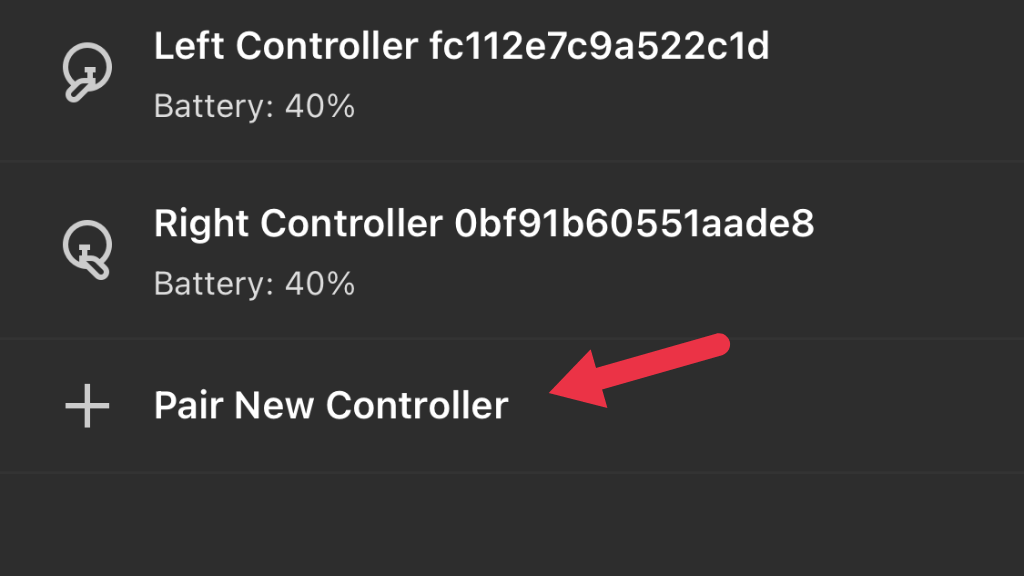
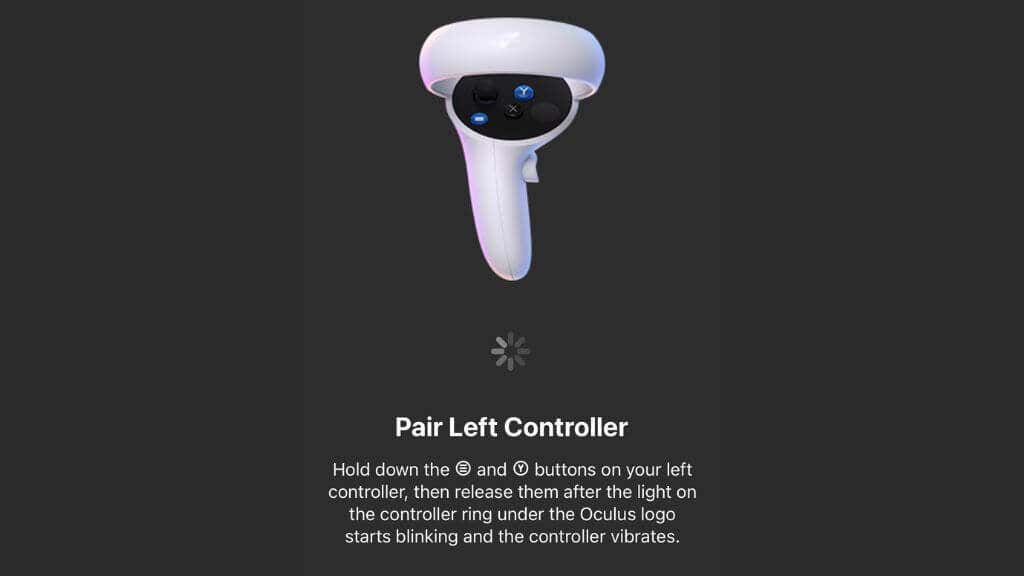
Agora, teste o controlador para ver se o problema foi resolvido.
Limpe os controladores
Quando se trata de desvio do joystick do controlador, há dois motivos principais para isso acontecer. A primeira é que o mecanismo usado para medir a posição do botão analógico o desgastou. A calibração pode prolongar a vida útil deste componente, mas, eventualmente, a substituição é a única solução.
A segunda causa é a entrada de sujeira e fuligem nesse mecanismo. Um pouco de ar comprimido soprado nas aberturas pode resolver o problema. Você pode ler conselhos on-line dizendo que você deve lavar o controlador com álcool isopropílico ou desmontar o controlador para poder usar um limpador de contato elétrico.

Se você for corajoso o suficiente, não se importa em anular a garantia e está confiante em suas habilidades, confira o Guia de desmontagem do iFixit. No entanto, como indica o autor do guia, isso apenas manteve a deriva sob controle apenas temporariamente. Uma vez que um stick começa a se mover devido a problemas com os sensores de posição, parece inevitável que seja necessária uma substituição ou reparo..
Faça uma redefinição de fábrica
Como último recurso, você pode tentar fazer um redefinição de fábrica do Quest 2 para poder configurá-lo como um novo fone de ouvido. Esteja avisado que você pode perder dados salvos de jogos para títulos que não possuem recursos de salvamento na nuvem. Sugerimos fortemente que você execute backup na nuvem do seu Meta Quest 2 antes de reiniciar. Se uma redefinição não ajudar em nada, entre em contato com o suporte da Oculus para obter mais orientações.
Substitua ou repare o controlador
Se você não consegue consertar o desvio do stick em seu controlador, não importa o que aconteça, você pode simplesmente comprar um controlador substituto da Meta, que no momento em que este artigo foi escrito tinha um preço de cerca de US$ 75. É altamente recomendável evitar controladores de terceiros ou recondicionados em sites como o Amazon, pois vimos vários comentários de usuários sobre esses produtos que não funcionam corretamente.
É possível reparar o controlador substituindo o sensor stick comprando módulos de substituição, mas esta é uma solução de terceiros que você usa por sua própria conta e risco! Se o seu controlador Touch já está fora da garantia e você não se importa em correr um risco que poderia custar mais do que se você tivesse comprado um substituto oficial, isso não fará mal, a não ser talvez financeiramente.
.